почему не снимается, как решить
Часто владельцы смартфонов южнокорейского бренда не знают, как разблокировать телефон Самсунг. Случается это в силу разных причин:
- Забыли рисунок блокировки.
- Все попытки ее снятия уже использованы.
- Ошибки в системе.
- Кто-то из посторонних (часто ребенок) изменил ключи доступа.
- И множество других.
Поэтому в Сети все чаще появляются записи отчаянных владельцев samsung galaxy и тех, кто не знает, как разблокировать гаджет без графического ключа.
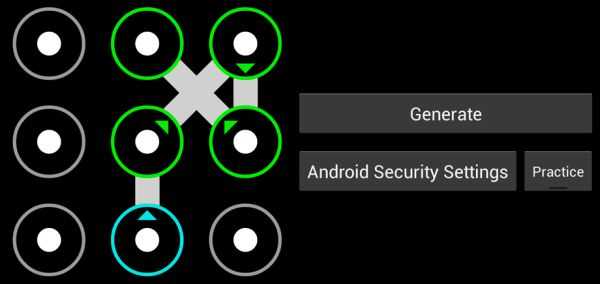
Как разблокировать телефон Самсунг
В этой статье мы собрали самые распространённые методы решения таких ситуаций, которые помогут быстро восстановить доступ, и в некоторых вариациях – без потери данных.
Удаленное управление
Этот способ подойдет для тех, кто управляет приложениями через аккаунт Гугл. Эта удобная функция, которая помогает не только если пользователь забыл пароль или графический ключ, но и когда техника украдена или утеряна. Позволяет дистанционно звонить на телефон, стирать данные и оставлять сообщение, которое будет высвечиваться при включении смарта посторонним человеком.
Чтобы на расстоянии управлять экранами, необходимо с компьютера зайти в свой Гугл-профиль, выбрать графу «Мои устройства» и провести с ним необходимые действия.
Через безопасный режим
Безопасный режим используется для исправления неисправностей и ошибок операционной системы, в том числе и для смены пароля (или графического ключа) разблокировки.
Вход осуществляется следующим образом:
- На включенном телефоне необходимо удерживать кнопку питания до тех пор, пока не появится вариант «Отключить».
- Этот вариант нужно зажать тапом на несколько секунд.
- Появится сообщение о переходе в безопасный режим (влечет за собой отключение административных прав). То есть, после соглашения через кнопку Окей, Самсунг запустится без установленных приложений – в чистом виде.
- Далее, необходимо зайти в Настройки и отключить вход по паролю, или изменить его на тот, что вы точно будете помнить.
- Стандартный вид операционной системы вернется после перезагрузки.
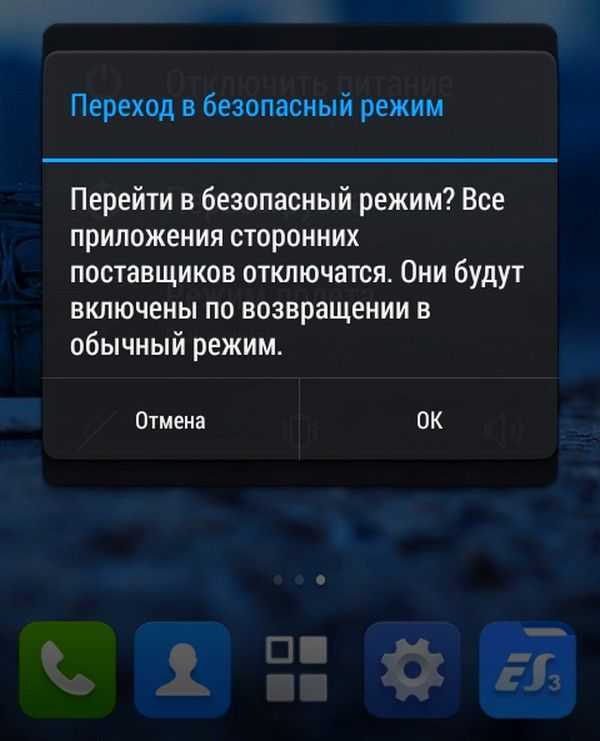
Хард ресет с помощью клавиш
Хард ресет – откат до заводских настроек с последующим стиранием всех данных, содержащихся во внутренней памяти. Если последняя синхронизация с облачным хранилищем была давно, то есть риск потерять контакты, медиа и достижения в разных приложениях.
Как правило, hard reset инициируется из Настроек, но в случае острой необходимости его можно выполнить с помощью кнопок – зажав определенную их комбинацию.
Для этого нужно:
- Выключить смартфон.
- Одновременно зажать качельку увеличения громкости, кнопки «Домой» и «Отключение питания». На некоторых новых моделях не предусмотрена клавиша, возвращающая на рабочий стол, тогда нажимаются все остальные.
- Кнопку питания нужно отпустить сразу же, как на дисплее появится логотип компании, остальные необходимо держать еще 15 секунд.
- При правильном выполнении на экране должна появиться надпись «Recovery».
- Далее, качелькой громкости выбирается пункт Factory Reset.
- Выбор подтверждается клавишей включения.
- Как только все данные будут стерты, выбирается Reboot System Now для перезагрузки Самсунга.

Перепрошивка с компьютера
Доверять перепрошивку лучше квалифицированному мастеру из сервисного центра. Самостоятельные манипуляции могут сжечь внутренние детали, ОС может «криво» работать, или вовсе гаджет превратится в безжизненный «кирпич» без возможности восстановления.
Однако те, кто готовы рискнуть, должны воспользоваться специальной программой для компьютера – Odin. Перепрошивка, как и откат до заводского состояния, удалит всю информацию, хранящуюся на телефоне.
Подробный гайд по прошивке можно найти на сайте разработчика утилиты Odin, и провести процедуру на свой страх и риск.
В работе с этим ПО есть множество нюансов, которые невозможно охватить в рамках этого подраздела.
Через интернет
А теперь давайте детально рассмотрим все варианты разблокировки при наличии доступа в интернет и другого рабочего гаджета (желательно ПК).
C помощью учетной записи Google
Мы уже рассматривали этот способ поверхностно, но вспомним его еще раз, и разберем детальнее. Необходимые условия для выполнения:
- Гаджет должен быть включен.
- Профиль гугл должен быть активным и привязанным.
- Устройство подключено к передаче данных.
- На нем работает геолокация (чаще всего она включена по умолчанию).

Подробная инструкция по стиранию данных через Гугл-профиль:
- Перейдите по ссылке https://android.com/find и авторизуйтесь на нем с привязанной учетной записи.
- Если под управлением этого аккаунта находится несколько гаджетов, в верхнем углу выберите необходимую модель телефона.
- Сбоку вы увидите перечень доступных функций: Прозвонить, Заблокировать, Очистить. Нам понадобится последняя.
- Выберите ее и дождитесь завершения операции.
- Память телефона будет полностью отформатирована, останется только информация на съемных носителях.
- После этого техникой снова можно пользоваться.
Обратите внимание! После очистки смартфона он пропадет на карте местонахождения, и вы потеряете возможность удаленно им управлять. После следующего входа с отформатированного устройства в тот же аккаунт, он снова появится в списке доступных.
Специальные программы
Ряд специальных программ также помогут разлочить экран телефона Samsung. Мы рассмотрим две самые популярные и неоднократно проверенные пользователями.
Dr.fone
Приложение Dr.Fone не раз помогало владельцам Андроид смартфонов восстанавливать доступ после неудачной блокировки или системной ошибки.
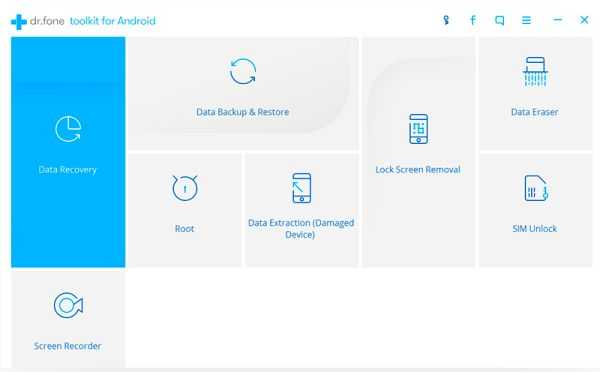
Для начала необходимо запустить программу и перейти во вкладку «Дополнительные инструменты». Там нужно выбрать подраздел «Удаление экранами Android Lock».
С его помощью можно удалить любую информацию, вплоть до контактов и паролей. Достаточно просто подключить смартфон и нажать кнопку Пуск.
Происходит все в следующей последовательности:
- Смарт через кабель подключается к компьютеру.
- Переходит в режим загрузки последовательным нажатием клавиш.
- В Dr.Fone выбирается необходимый пакет восстановления.
- Техника возвращается в рабочий режим и больше не требует пароля.
Samsung Find my mobile
Этот сервис поможет быстро и безопасно разлочить Samsung Galaxy без удаления данных и откатов до заводских настроек.

- Для начала переходим по адресу https://findmymobile.samsung.com/?p=ru
- Дальше вводим адрес электронной почты и пароль от учетной записи Самсунг (если такая имеется. В противном случае этот способ не подойдет).
- Слева должен отобразиться список привязанных гаджетов. Нужно выбрать необходимый.
- В списке доступных функций тапните на «Еще», и уже там выберите пункт «Разблокировать мое устройство».
Заключение
Данные способы чаще всего помогают восстановить доступ к заблокированному смартфону. Эти полезные советы помогут в ситуациях, когда нужно будет в экстренном режиме разлочить гаджет.
Видео
expertland.ru
Как разблокировать Samsung если забыл графический пароль?

Если вы забыли графический пароль смартфона Samsung, то не расстраивайтесь, ведь разблокировать его очень легко. Наверняка в процессе использования телефона вы обзавелись учетной записью Google. Она то вам и поможет.
Для того, чтобы разблокировать Samsung необходимо ввести неправильный графический пароль пять раз, после чего на экране устройства появится сообщение о том, что вы совершили слишком много попыток, и система предложит осуществить вход через учётную запись Google.
Нажмите на ссылку “Забыт графический код” и введите данные своего аккаунта Гугл. Если они верны, то вы попадете в меню телефона минуя графический ключ, и, зайдя в настройки безопасности, сможете поменять его или вообще от него отказаться.
Важно: аккаунт должен быть связан с телефоном ранее, т.е. использовался при регистрации сервисов, синхронизации, Маркета и т.п.
Данный метод работает на всех Самсунгах под управлением Андроид, включая самые новые, такие как Galaxy A5 или Galaxy S7. Но, если у вас нет учетной записи Google или не получается разблокировать по иным причинам, то для получения доступа к своему смартфону, придется сделать сброс настроек до заводских. О том как его сделать мы писали в этой инструкции.
При осуществлении сброса с телефона будут удалены все данные, однако, иного варианта нет. Всё-таки графический пароль для того и был придуман, чтобы ваши файлы не достались тому, кто его не знает.
Если вы знаете другой способ снятия или сброса графического пароля на Samsung, поделитесь им в комментариях.
(484)
Похожие записи
www.lumias.ru
Как разблокировать телефон Samsung Galaxy?

Некоторым пользователям важно, чтобы данные из их смартфона никто не смог увидеть. Они устанавливают пароль (PIN, графический ключ и др.), чтобы посторонние люди не пользовались их устройством. Но что делать, если сам владелец смартфона забыл код блокировки? На помощь придет наша инструкция, прочитав которую вы узнаете как разблокировать телефон Samsung Galaxy (а3, галакси a5,j1, мини, галакси таб, прайм, дуос, гранд и др.) несколькими способами:
Способ 1 — через сервис Findmymobile
Метод поможет, если:
- На устройстве добавлен профиль Самсунг
- Устройство подключено к интернету
Процесс:
- Перейдите на страницу https://findmymobile.samsung.com/?p=ru.
- Войдите в профиль Самсунг (он должен быть установлен на заблокированном смартфоне). Если вы не можете вспомнить данные аккаунта, то воспользуйтесь сервисом «Узнать свой идентификатор или пароль»
- Выберите из списка моделей заблокированный телефон (если к аккаунту подключено несколько смартфонов).
- Выберите «Еще», а затем «Разблокировать мое устройство».
- Повторно введите пароль аккаунта и нажмите «Разблокировать».
- Устройство разблокируется.
Способ 2 — через дополнительный ПИН или профиль Google
Способ действует только на платформе Android 5 и ниже, и помогает удалить графический ключ Самсунг Галакси.
Для его реализации:
- Введите неправильный код 5 раз;
- Выберите «Дополнительный ПИН код» и введите его (ПИН указывается при установке графического ключа). Если вспомнить дополнительный ключ не удается, то выберите «Разблокировать в Гугл». Нужно ввести свой адрес электронной почты и пароль Google (этот же аккаунт должен быть добавлен на смартфоне).
Способ 3 — сброс настроек
Внимание: сброс настроек (hard reset) удалит все данные с вашего Samsung Galaxy, включая игры, приложения, фотографии и контакты. Используйте его только в случае если вышеуказанные способы не помогли, и больше ничего не остается.
Для его реализации:
- Выключите телефон.
- Зажмите и удерживаете одновременно клавиши «Питание + дом + громкость вверх» (если клавиши «дом» нет, то ее удерживать не нужно). После того, как высветится подпись «Samsung…» отпустите «питание», а остальные клавиши удерживаете до перезагрузки (около 10-15 секунд – если телефон не перезагружается, то повторите все шаги заново).
- При помощи клавиш «громкость» выберите строку «Wipe data/factory reset». Подтвердите выбор кнопкой «Питание»
- Выберите «Yes» или «Yes — Delete…».
- Подтвердите удаление всех данных из памяти телефона.
- Смартфон перезапустится и вернется в состояние «из коробки»
<
Обращаем ваше внимание, что на версиях старше 5.0 способ не работает. После перезагрузки, система потребует войти в Гугл аккаунт, ранее установленный на телефоне. Если не можете вспомнить данные для авторизации, обратитесь в сервисный центр Самсунг.
Надеемся, теперь вы знаете как разблокировать телефон Samsung Galaxy. Если у вас остались вопросы — задайте их в комментариях или на нашей странице Вконтакте
(7030)
Похожие записи
www.lumias.ru
Как разблокировать телефон Самсунг, если забыл пароль, графический ключ на Samsung
У системы android есть много способов, как обезопасить свой телефон и данные в нем. Один из них — графический ключ. Но что делать, если вы его забыли, и не можете разблокировать? Решение есть!
Все люди, которые покупают новую вещь хотят ее “пощупать”, проверить и конечно же, “полазить” по настройкам. Неопытный юзер поставил графический пароль и забыл его, а доступ к телефону восстановить самостоятельно не может.
Если вы удачливый человек, то можно попробовать “отгадать” пароль, для этого нам дают 5 попыток. Но в случае, если удача к Вам не повернулась, то можно попытаться “восстановить пароль” через аккаунт-google. Вводим логин (до @gmail.com) и пароль, заходим в аккаунт. Но если вы забыли еще и пароль от аккаунта, то не беда.
Ниже несколько ситуаций, которые помогут разблокировать графический ключ на Samsung или любом другом телефоне на Android.
- Если у Вас смартфон от компании Samsung, HTC и у вас телефон привязан к Google почте, тогда вам повезло. Несколько раз пытаемся угадать графический ключ на телефоне, пока не появится кнопка «Забыли узор?»:
 Далее вводим свою почту и пароль, попадаем в «Параметры разблокировки экрана» и изменяем их, убрав защиту.
Далее вводим свою почту и пароль, попадаем в «Параметры разблокировки экрана» и изменяем их, убрав защиту. - Если у Вас более поздняя версия Android, а именно 2.2 или 2.1, то можно попытаться ввести как пароль слово “null” или “NULL”.
- В случае, если у Вас есть еще один телефон под рукой, то можно позвонить на тот, что заблокированный. На аппарате, который пытаемся разблокировать, принимаем вызов, сворачиваем через кнопку “дом” (именно сворачиваем, а не завершаем звонок), а потом просто отключаем графический ключ в настройках.
Бывает, варианты выше не помогают, то тогда дела с разблокировкой графического ключа обстоят плохо.
Нам остается единственный способ
Форматирование. Это значит, что с вашего телефона после этой операции исчезнут все данные, девайс будет “как новенький”. Как отформатировать именно ваш смартфон, лучше поискать в интернете, ибо алгоритм у каждого устройства разный. После полного сброса не забудьте завести новый Google-аккаунт.
На этом инструкция Как разблокировать телефон Самсунг, или любой другой на системе Андроид окончена. В случае возникновения вопросов — пишите в комментариях.
[Всего голосов: 314 Средний: 2.7/5]Как разблокировать телефон Самсунг Автор DimkaVarlamov средний рейтинг 2.7/5 — 314 рейтинги пользователей
geekk.ru

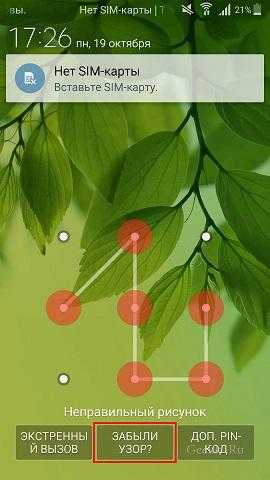 Далее вводим свою почту и пароль, попадаем в «Параметры разблокировки экрана» и изменяем их, убрав защиту.
Далее вводим свою почту и пароль, попадаем в «Параметры разблокировки экрана» и изменяем их, убрав защиту.